Att ta skärmdumpar på iPhone utan knappar – en detaljerad guide
iPhone, en flaggskeppsprodukt från Apple, är känd för sin avancerade teknologi och det intuitiva operativsystemet iOS. Apple strävar efter att erbjuda en exklusiv användarupplevelse genom att integrera de senaste processorerna, avancerade kameror och andra premiumfunktioner. En ofta efterfrågad funktion bland användare är möjligheten att ta skärmbilder. Medan många känner till den traditionella metoden med ström- och hemknapparna, finns det alternativa sätt att ta skärmdumpar utan att använda fysiska knappar? Den här artikeln utforskar hur du kan ta skärmdumpar på din iPhone utan att förlita dig på de fysiska knapparna.
Skärmdumpar utan knappar – är det möjligt?
Fortsätt läsa för att upptäcka de olika metoderna för att ta skärmdumpar på både iPhone- och Android-enheter, utan att använda traditionella knappar.
Viktigt att notera: Inställningsalternativ för smartphones varierar beroende på tillverkare. Se till att du är bekant med din enhets inställningar innan du gör ändringar. Stegen nedan för Android-telefoner illustreras med en Redmi Note 9 Pro Max som exempel.
Vad innebär en skärmdump?
En skärmdump är en bild av det som visas på skärmen. Olika operativsystem erbjuder olika metoder för att ta dessa bilder.
Hur tar man en skärmdump på Android-enheter?
Metoden varierar beroende på vilken Android-enhet du använder. Här är de allmänna stegen:
- Öppna appen Inställningar på din Android-enhet.
- Scrolla ner och tryck på Ytterligare inställningar.
- Välj alternativet Knappgenvägar.
- Klicka på Ta en skärmdump.
- Välj Långt tryck på hemknappen, eller annat önskat alternativ.
Nu kan du ta en skärmdump genom att trycka länge på hemknappen.
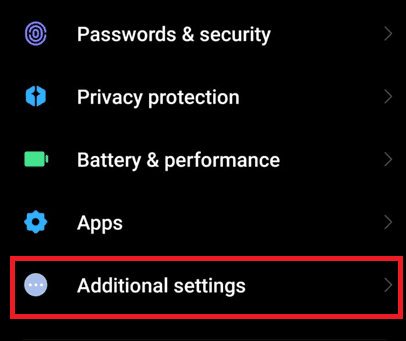
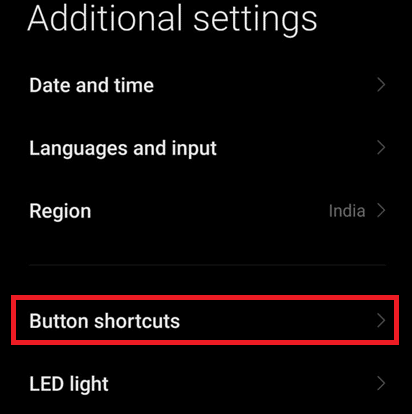
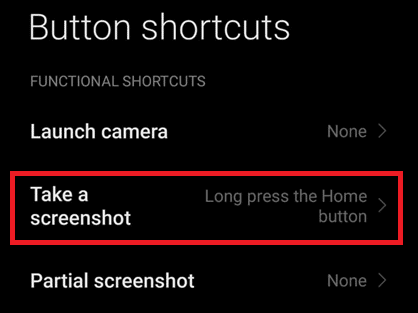
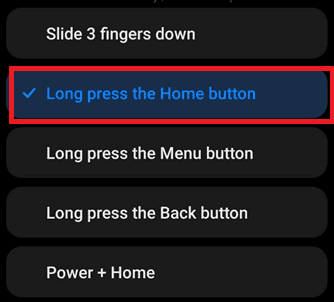
Att ta skärmdumpar av textmeddelanden på Android
För att ta en skärmdump av t.ex. textmeddelanden eller samtalsloggar på en Android:
- Dra ner meddelandepanelen från toppen av skärmen.
- Tryck på skärmbildsikonen.
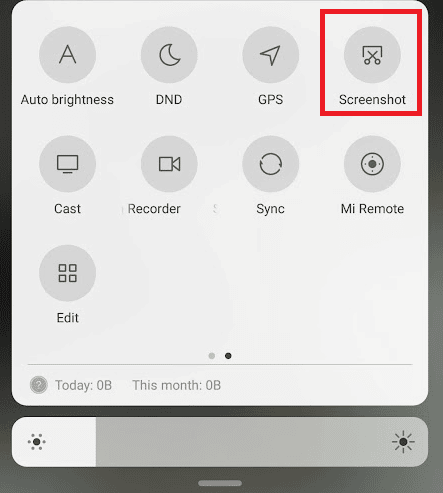
Använda ”OK Google, ta en skärmdump”-funktionen
Så här aktiverar du skärmdumpsfunktionen med Google Assistant:
- Öppna Google-appen på din Android-telefon.
- Tryck på din profilikon i det övre högra hörnet.
- Välj Inställningar.
- Tryck på Google Assistant.
- Scrolla ner och tryck på Allmänt.
- Aktivera Använd skärmsammanhang.
- Aktivera även reglaget för Använd skärmdump.
Nu kan du be Google att ta en skärmdump genom att säga: ”Ok Google, ta en skärmdump”.
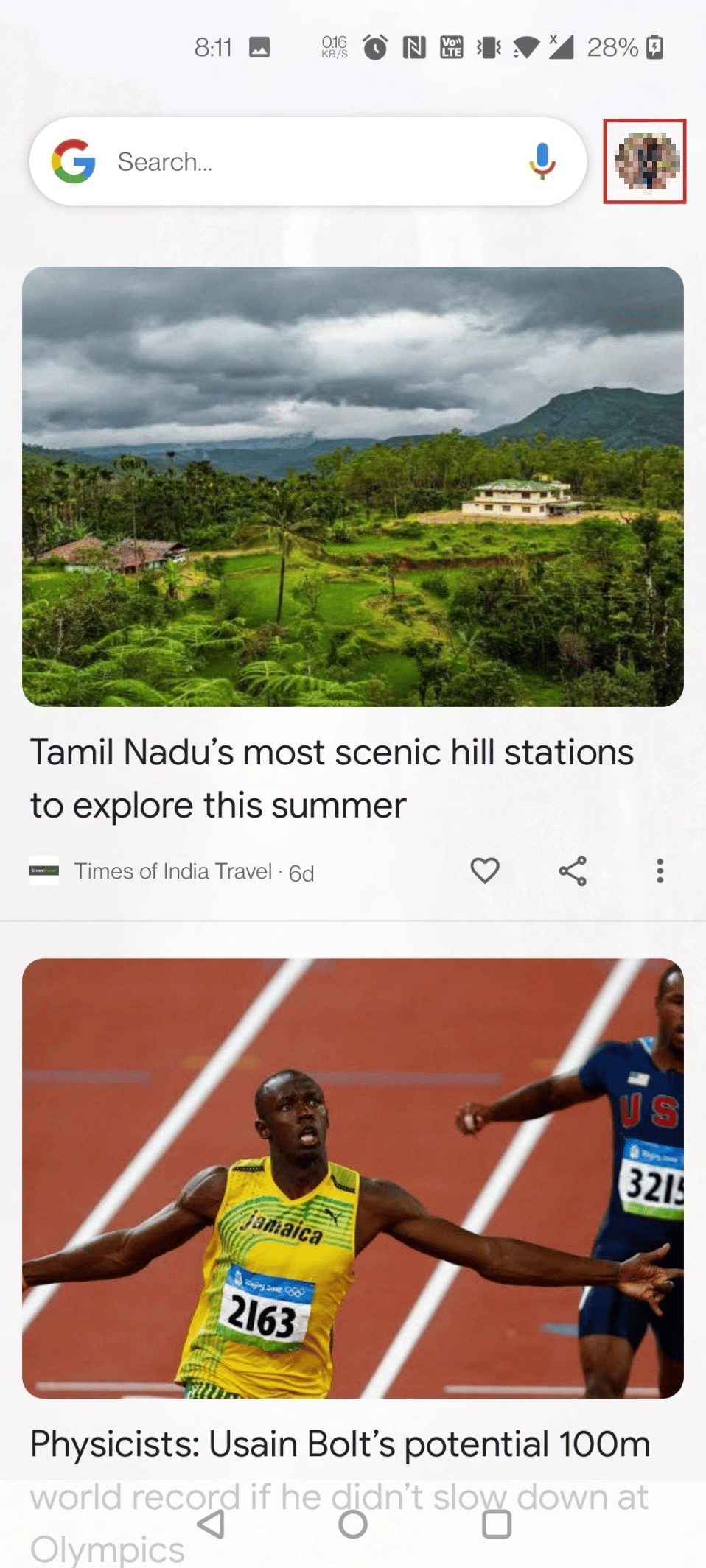

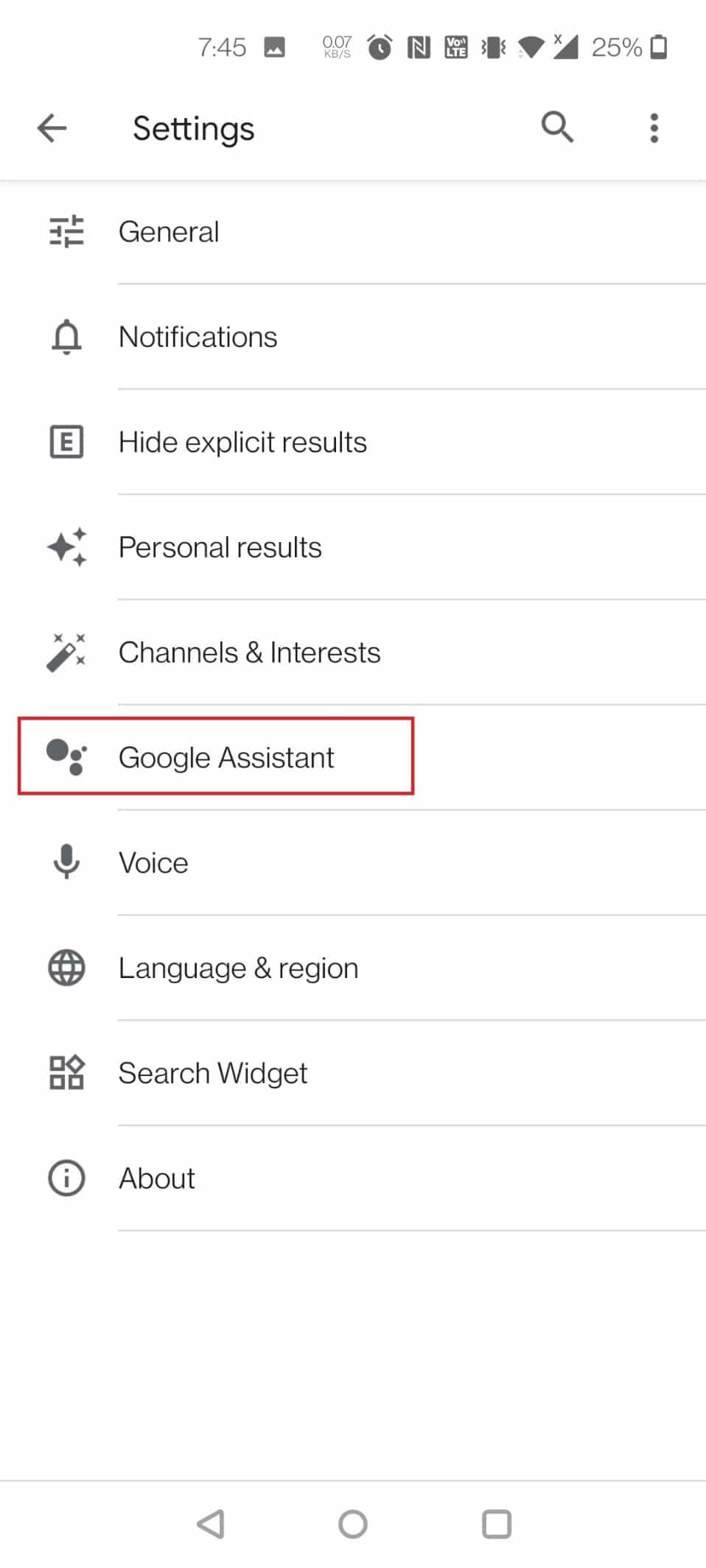
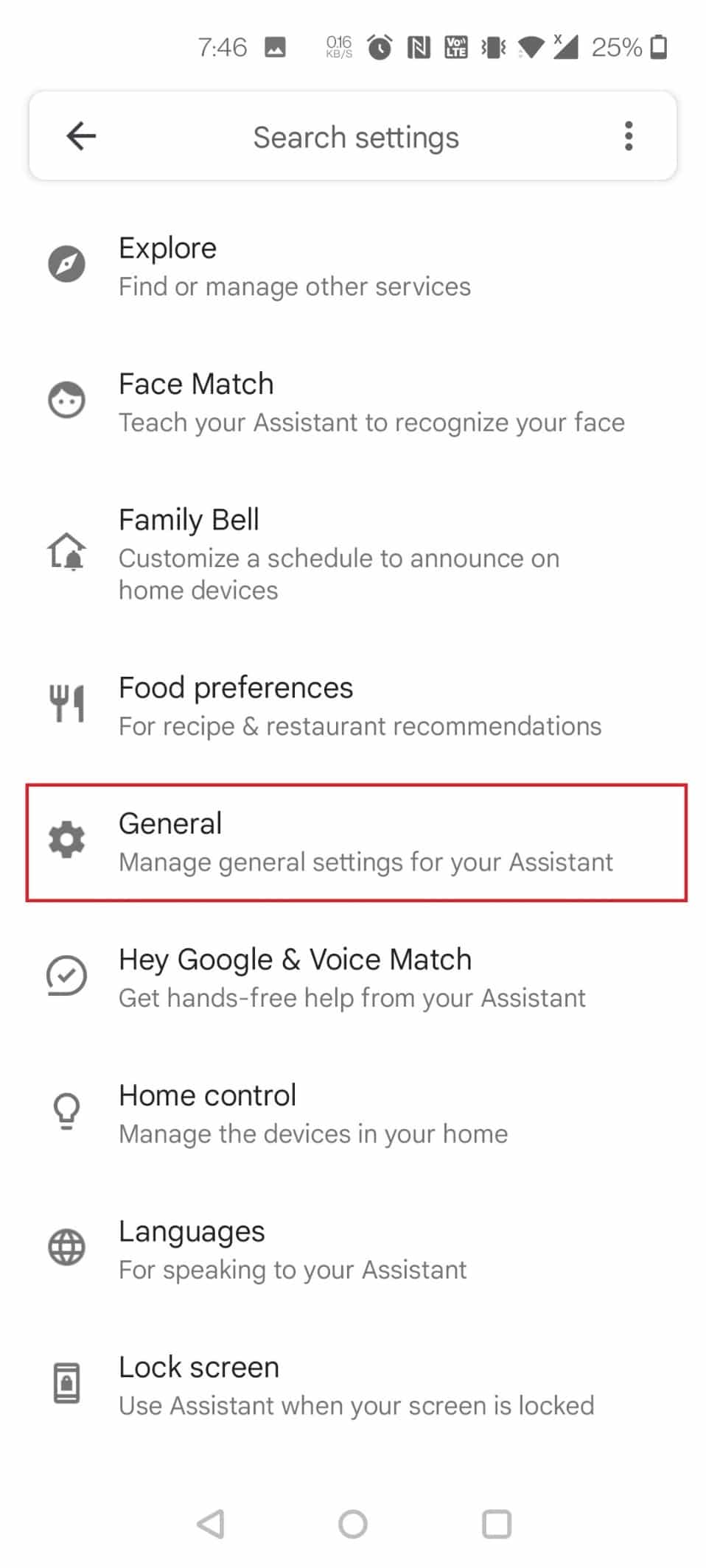

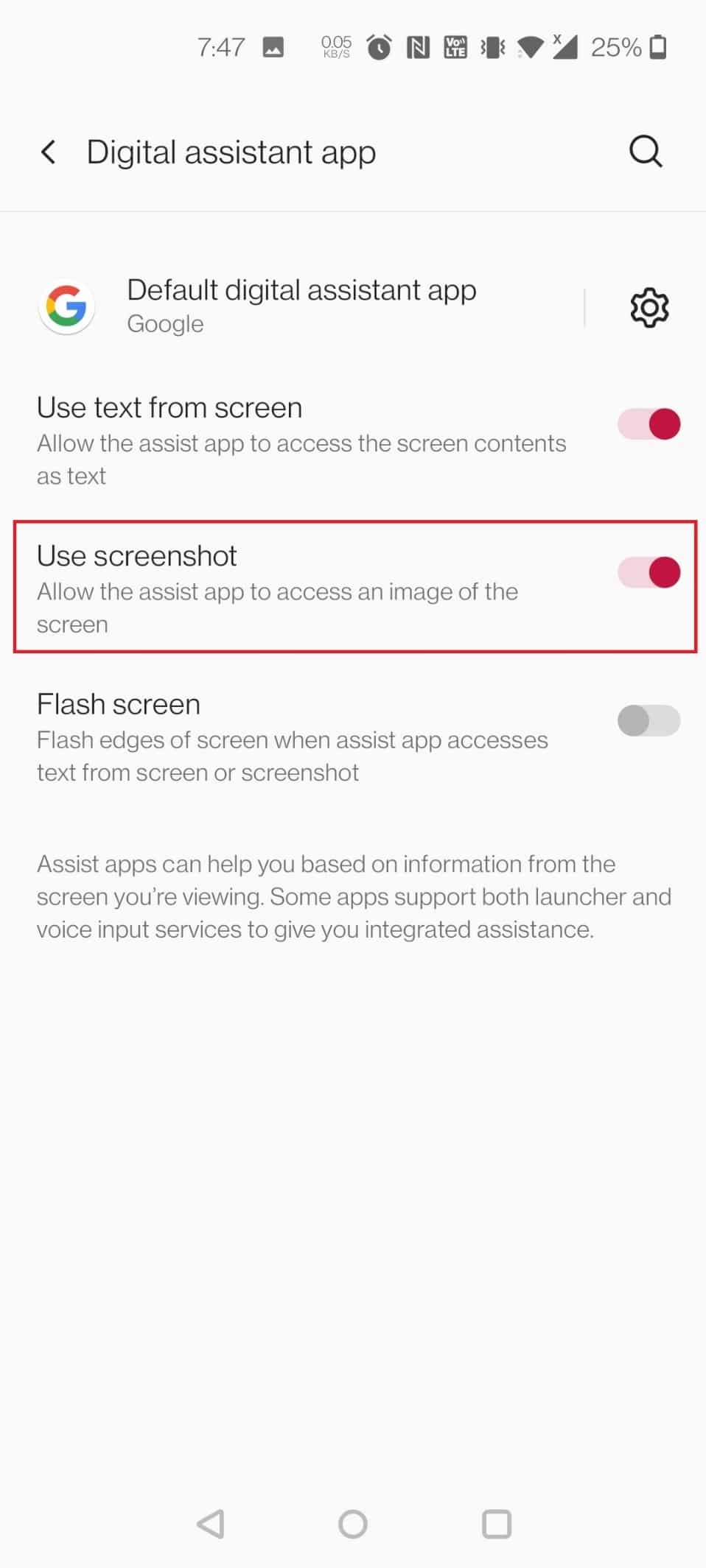
Metoder för att ta skärmdumpar på Apple iPhone
Här är fyra metoder för att ta skärmbilder på din iPhone:
- Alternativ I: Använda knappar
Tryck och håll in både hemknappen och strömknappen samtidigt.
- Alternativ II: Använda Siri
Säg ”Hej Siri, ta en skärmdump” om Hey Siri-funktionen är aktiverad.
- Alternativ III: Använda Back Tap-funktionen
Denna funktion finns på iPhone 8 och senare modeller.
- Öppna Inställningar.
- Gå till Tillgänglighet.
- Klicka på Touch.
- Välj Back Tap.
- Välj Dubbeltryck (eller Trippelknackning).
- Välj Skärmdump från listan.
Nu kan du ta en skärmdump genom att dubbeltrycka på baksidan av din telefon.
- Alternativ IV: Använda AssistiveTouch-funktionen
- Gå till Inställningar.
- Välj Tillgänglighet > Touch.
- Aktivera AssistiveTouch.
- Tryck på Dubbelklicka (eller annat önskat alternativ).
- Välj Skärmdump.
En cirkel visas på skärmen. Du kan trycka på den för att ta en skärmdump.
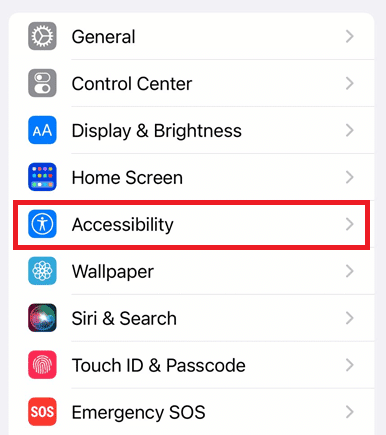
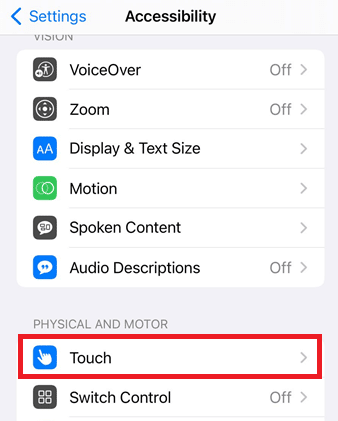
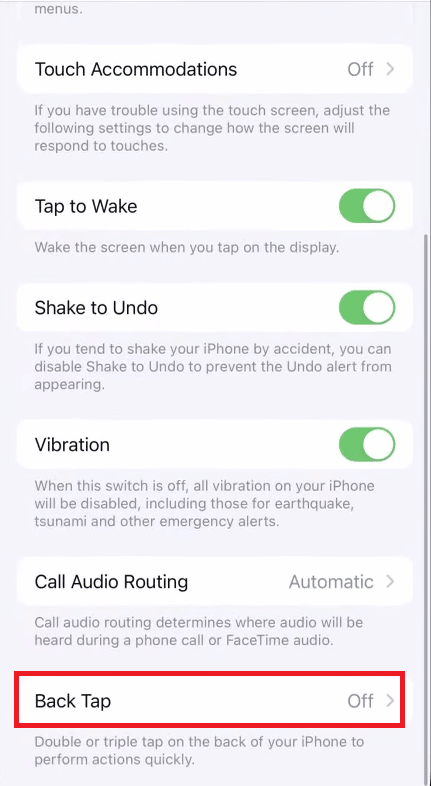
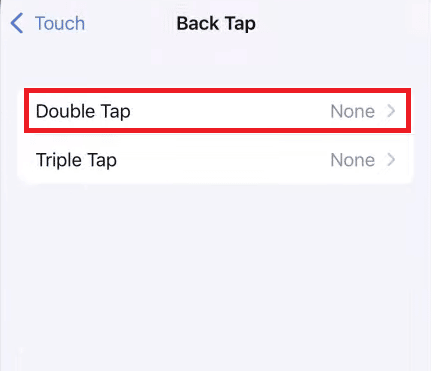
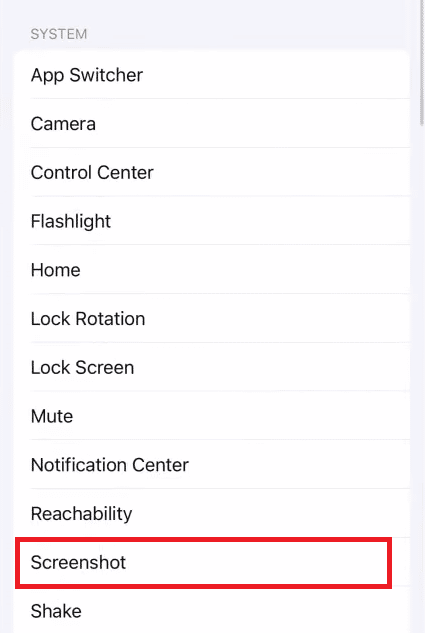
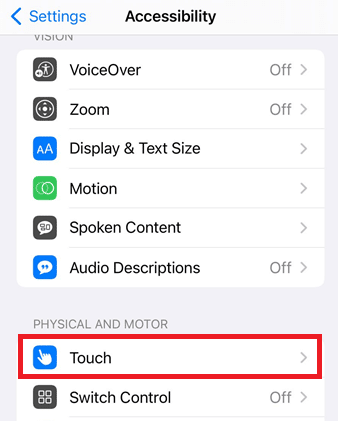
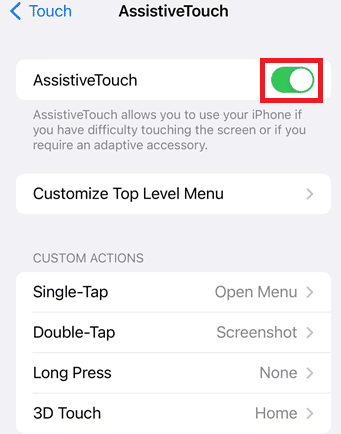

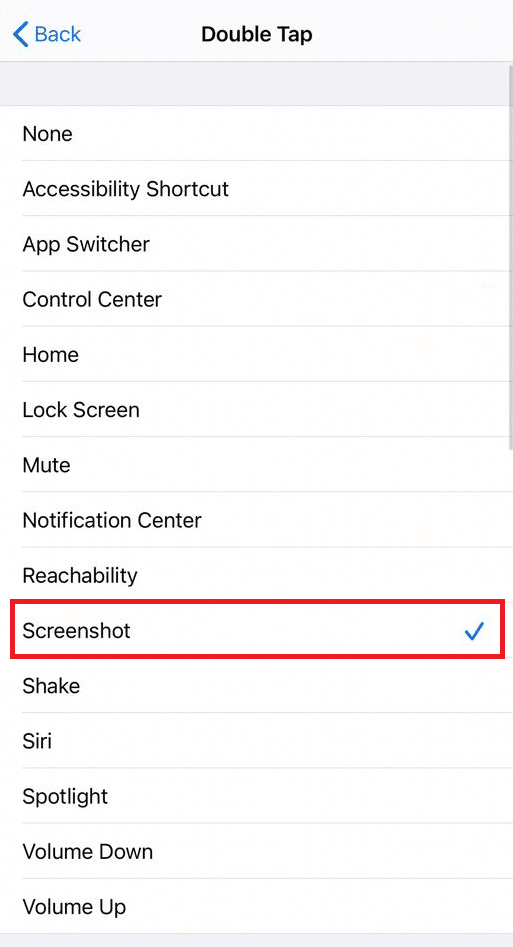
Kan jag ta en skärmdump om min hemknapp är trasig?
Ja, du kan ta en skärmdump utan att använda hem- eller strömknapparna. Alternativen är:
- Använda Siri
- Använda Back Tap-funktionen (iPhone 8 och senare)
- Använda AssistiveTouch-funktionen
Hur tar jag en skärmdump på en iPhone utan knappar?
Här är stegen för att använda AssistiveTouch-funktionen för att ta en skärmdump:
- Öppna Inställningar på din iPhone.
- Klicka på Tillgänglighet.
- Tryck på Touch > AssistiveTouch för att aktivera funktionen.
- Välj antingen Dubbelklicka, Enkeltryck, Långt tryck, eller 3D Touch.
- Tryck på Skärmdump i listan.
En cirkel kommer nu att finnas på skärmen, och du kan trycka på den för att ta skärmdumpar.

Hur tar man en skärmdump av ett textmeddelande på en iPhone utan knappar?
Traditionellt tas skärmdumpar med ström- och hemknapparna samtidigt. Men för att ta skärmdumpar utan knappar:
Obs: Back Tap-funktionen är tillgänglig på iPhone 8 och senare modeller.
- Starta Inställningar och tryck på Tillgänglighet.
- Klicka på Touch > Back Tap.
- Välj antingen Dubbeltryck eller Trippelknackning.
- Välj Skärmdump från listan.
Nu kan du ta en skärmdump genom att trycka på baksidan av telefonen.
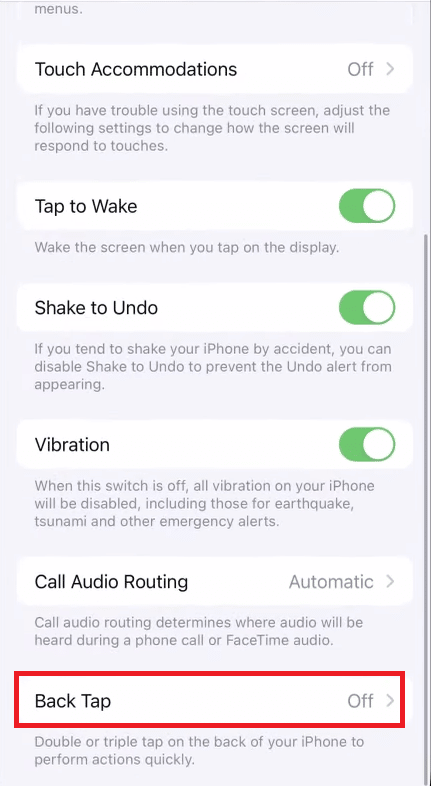
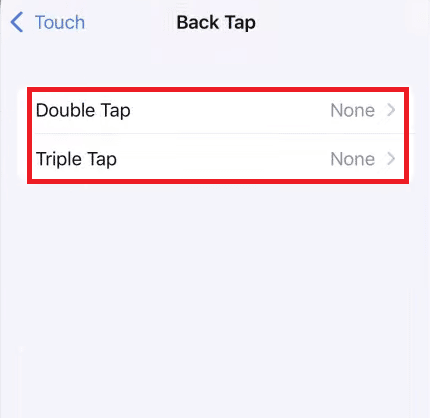
Vi hoppas att den här guiden har varit hjälpsam. Lämna gärna en kommentar om vilken metod som fungerade bäst för dig, eller om du har några andra frågor eller förslag. Vi är alltid intresserade av vad du vill lära dig mer om!